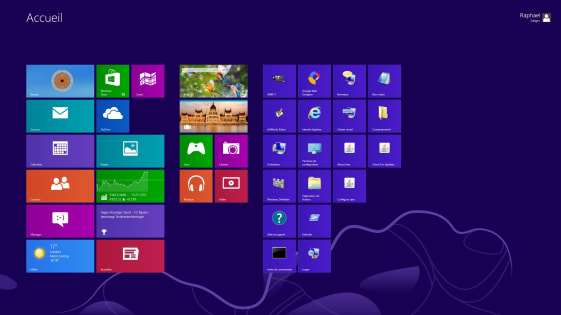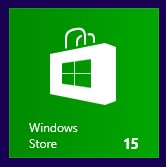Le principe de fonctionnement de base de Windows 8.1
Windows 8.1, la dernière version en date du système d’exploitation de Microsoft, est disponible depuis mi-avril 2014. Vous découvrirez dans cet article comment paramétrer Windows 8.1 sur votre ordinateur portable ou votre PC afin de pouvoir travailler efficacement avec vos applications, dossiers et fichiers.
Windows 8.1, la dernière version en date du système d’exploitation de Microsoft, est disponible depuis mi-avril 2014. Vous découvrirez dans cet article comment paramétrer Windows 8.1 sur votre ordinateur portable ou votre PC afin de pouvoir travailler efficacement avec vos applications, dossiers et fichiers.
Ouverture de session
Dès que vous avez lancé votre appareil Windows 8.1, l’écran de verrouillage s’affiche. Une fois la session ouverte, vous pouvez le personnaliser.
Appuyez sur n’importe quelle touche pour afficher l’écran d’ouverture de session. Connectez-vous en utilisant votre nom d’utilisateur et votre mot de passe.
L’écran d’accueil
L’écran d’accueil contient de nombreuses vignettes multicolores. La plupart de ces vignettes sont des liens vers des programmes.
L’écran d’accueil
Les vignettes avec des informations évolutives (par ex. pour la météo, les cours des actions) sont appelées vignettes dynamiques. Il y a également une vignette pour le bureau. Vous pouvez en principe personnaliser les vignettes à l’aide du bouton droit de la souris. Cliquez sur la vignette souhaitée pour lancer le programme correspondant. Faites glisser les vignettes pour les déplacer.
En principe, une distinction est faite entre les Apps Windows 8 et les Apps de bureau connues depuis longtemps (une «App» désigne un programme ou une application). Les applications Windows 8 s’affichent par défaut en plein écran. Rendez-vous dans le Store pour télécharger des applications. Certaines sont gratuites, tandis que d’autres sont exclusivement payantes.
La touche WINDOWS
La touche WINDOWS, en abrégé WIN (![]() ), permet de basculer entre l’écran d’accueil et le bureau. En revanche, lorsque vous lancez une application Windows 8, vous pouvez basculer entre l’application et l’écran d’accueil.
), permet de basculer entre l’écran d’accueil et le bureau. En revanche, lorsque vous lancez une application Windows 8, vous pouvez basculer entre l’application et l’écran d’accueil.
Lancer et fermer des applications Windows 8
Pour lancer une application Windows 8, il suffit de cliquer sur la vignette correspondante sur l’écran d’accueil. Pour fermer une application Windows 8, tirez le bord supérieur de l’écran vers le bas en maintenant le bouton gauche de la souris enfoncé.
La recherche
Il vous suffit de taper des mots-clés directement à partir de l’écran d’accueil pour lancer une recherche. Les résultats possibles s’affichent sur la droite de l’écran.
Le bouton droit de la souris vous permet d’épingler un programme affiché à l’écran d’accueil et, le cas échéant, à la barre des tâches.
Verrouiller, se déconnecter et arrêter le PC
Pour vous déconnecter ou arrêter le PC, vous pouvez tout simplement utiliser, comme vous le faites au bureau, la combinaison de touches CTRL+ALT+SUPPR. Cliquez ensuite sur le symbole POWER ![]() en bas à droite puis sur ARRÊTER.
en bas à droite puis sur ARRÊTER.
Comme d’habitude, vous pouvez verrouiller le PC à l’aide de la combinaison de touches CTRL+ALT+SUPPR puis ENTRÉE. Encore plus rapide: WIN+L.
Sur l’écran d’accueil, vous pouvez également cliquer sur le nom d’utilisateur pour afficher un menu. En plus de SE DÉCONNECTER et VERROUILLER, vous pouvez aussi basculer le cas échéant vers un autre utilisateur.
Barre des tâches
Le logo Windows, situé tout à gauche de la barre des tâches de Windows 8.1, permet de revenir à l’écran d’accueil. La barre des tâches contient également les icônes Internet Explorer et Explorateur de fichiers (symbole du dossier). Vous pouvez ajouter vous-même d’autres symboles de programmes.
Une fois lancé, un programme peut être épinglé (autrement dit ajouté) à la barre des tâches en cliquant sur l’icône du programme avec le bouton droit de la souris.